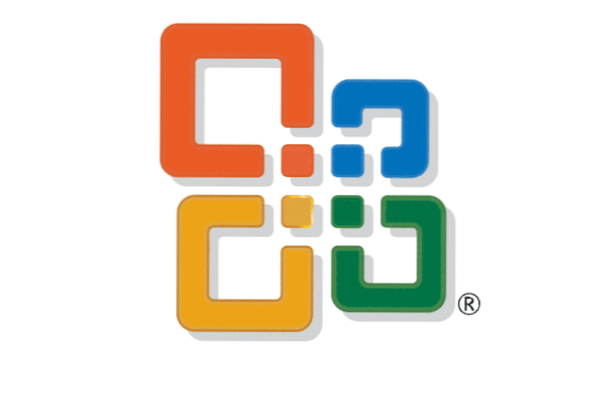
Si alguna vez trabaja para un periódico del club, ayuda a un amigo con un importante discurso o colabora en un documento de Word con un colega, debe saberlo para compartir de manera fácil y sencilla estas ediciones. Este tutorial ha sido probado en Word 2007, 2010 y 2011.
Para iniciar el seguimiento de los cambios en su computadora, primero abra Microsoft Word y diríjase al revisión lengüeta. La primera imagen muestra esta función en la edición de 2007, mientras que la segunda muestra los cambios de seguimiento en la versión Mac de Word 2011.


Una vez allí, puede seleccionar la Cambio de camino botón presionándolo (o deslizándolo en una Mac) con el botón izquierdo del mouse. Esto le permite comenzar inmediatamente a realizar un seguimiento de sus cambios en un documento que ha abierto actualmente. Hacer esto le permite ver en tiempo real los cambios que realiza en un dispositivo y cómo afectan al documento.

Puede notar que tacha y reemplaza automáticamente todos los cambios en tiempo real con texto en rojo. También puede crear comentarios automáticamente si realiza cambios más grandes en el documento, como sangrías, formato de párrafos y otros cambios en general. Esto le permite no solo comentar, sino también mostrar a su destinatario los cambios realizados en tiempo real.

Quizás la mejor parte de la edición del documento de esta manera es que le permite al destinatario aceptar o rechazar sus comentarios. En la edición y los cambios de documentos, siempre hay momentos en que hay una falta de comunicación entre el escritor y el destinatario. Afortunadamente, realmente puede aceptar y rechazar los cambios que se le ofrecen y luego ofrecer comentarios adicionales.

¡Estas herramientas pueden hacer maravillas para ayudarlo a acelerar su trabajo en el proceso de edición y retroalimentación, sin mencionar el ahorro de tinta roja y árboles en el proceso! Mantenga todo digital, simplifique su trabajo y aproveche esta maravillosa función oculta pero poderosa en Microsoft Word.

